Obs!: Denne artikkelen er ikke relevant lenger og vil snart bli fjernet. Vi fjerner koblinger vi vet om for å forhindre problemer med feilmeldingen «Siden ble ikke funnet». Hvis du har opprettet koblinger til denne siden, bør du fjerne dem, slik at vi sammen bidrar til å holde orden på nettet.
-
Klikk der du vil sette inn datoen eller klokkeslettet.
-
Klikk Hurtigdeler i Tekst-gruppen på Sett inn-fanen, og klikk deretter Felt
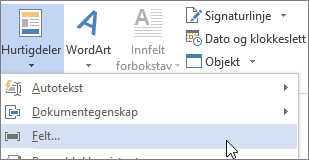
-
Velg Dato og klokkeslett i Kategorier-boksen.
-
Velg CreateDate, PrintDate eller SaveDate i Feltnavn-boksen.
-
Velg dato - og klokkeslettformatet du vil bruke, for eksempel 12.02.2017 21:45 eller 12. februar 2017.










